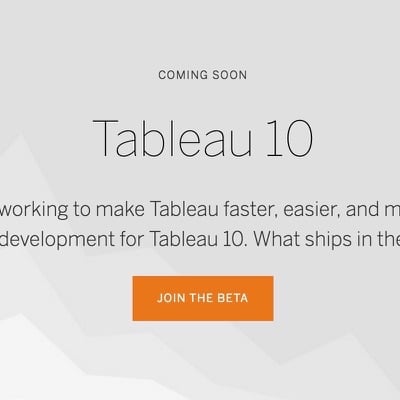
Tableau Server 10 新機能:Web編集機能の強化 #tableau
こんにちは、せーのです。今日は目前に迫ったTableau 10 Roadshowに先駆けTableau 10の新機能を紹介する Tableau 10 新機能紹介シリーズです。
このエントリではTableau ServerのWeb編集機能ついてご紹介します。

もはやDesktopと変わりがない
今までTableauの住み分けとしては「Desktopでビューやダッシュボード等を作り、Serverでみんなに共有する」というものでした。つまりTableau Serverは基本的には「見るもの」であり、Server上でダッシュボードを編集したり新しく作ったり、という感覚はありませんでした。編集したければDesktopの元データを編集して再パブリッシュする、というのが当たり前だったのです。
ですが今回リリースされるTableau Server 10はWeb上での編集機能が大幅に強化され、使い勝手としてはほぼ従来のDesktopと差がない感じまで来ました。これは驚くべき進化です。
やってみた
ではどのくらいいじれるのでしょうか。やってみましょう。Tableau Server 10にログインします。
Tableau Serverをインストールすると標準でサンプルシートが入っているのでそれを使ってみましょう。
右上にある「編集」ボタンを押すと編集モードに入ります。
新しくダッシュボードを追加したい時は下にあるこのアイコンをクリックすると追加されます。
シートの追加、削除
シートの追加や削除はDesktopと同じくドラッグアンドドロップです。左ペインにあるシートをぐっと引っ張ってくると表示されます。
フィルタ連動
一つのシートのフィルタによって他のシートも連動してフィルタリングするにはこの三角フィルタマークを押すだけでOK。ここもDesktopと変わりませんね。
シートの非表示
シートを非表示にするには下のシートタブを右クリックすると非表示メニューが出てきます。
フィルタの追加
フィルタを追加するにはシートから三角矢印を押して出てきたコンテキストメニューからフィルタを選択します。
今回はOrderDateを選択すると
OrderDateの日付指定ができるバーが出てきました。
フロート
フィルタやシートを重ねるには三角矢印から「浮動」をクリックします。
そうすると選択されたシートがフロートしますので、重ねたい位置までドラッグしていけばOKです。
パブリッシュ
他の人に公開するときには下のタブを右クリックしてパブリッシュを押すと全員に公開されます。
まとめ
いかがでしたでしょうか。使い勝手としてはDesktopとほぼ変わりありません。出先でクライアントの要望に答えてフィルタをひとつ追加、なんてことも柔軟にできちゃいますね。





















